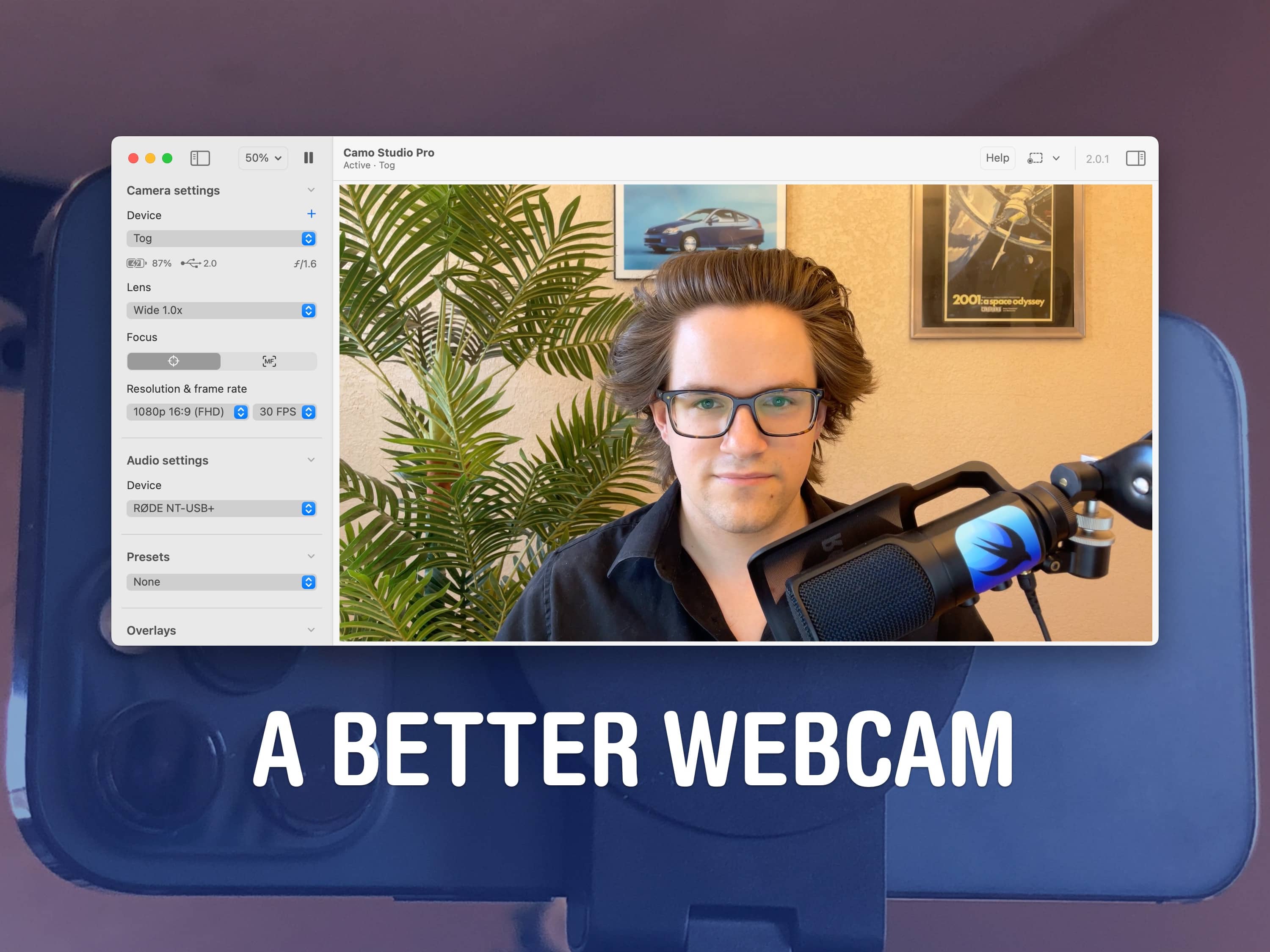Camo es una aplicación poderosa que te permite usar tu iPhone y cualquier cámara USB conectada como una webcam para tu Mac. La utilizo cada semana para grabar videos y hacer transmisiones en vivo de podcasts. La cámara integrada en la MacBook, e incluso en el Studio Display de gama alta, simplemente no se compara en nitidez y calidad con una cámara de iPhone.
Apple incluyó una versión básica de esta función en macOS y la llamó Continuity Camera. Pero como la mayoría de las aplicaciones que han sido “sherlocked”, Camo va más allá con herramientas poderosas y funciones profesionales.
Camo también funciona con PC con Windows, teléfonos Android y la mayoría de las cámaras modernas, no solo con Mac e iPhones.
Cómo usar tu iPhone como webcam en tu Mac con Camo
Primero, necesitas descargar la aplicación de cámara Camo de la App Store en tu iPhone (o teléfono Android) y desde el sitio web de Camo en tu Mac (o PC con Windows). Hay un nivel gratuito con grabación de video sin marcas de agua, pero está limitado a video de 720p, la lente principal de iPhone, 30 FPS y modo de imagen estándar. Desbloquear todas las funciones cuesta $40 al año o $5 al mes.
Una vez que tengas las aplicaciones configuradas, simplemente ábrelas en cada dispositivo.
Conéctate directamente o de forma inalámbrica para usar tu iPhone como webcam con Camo.
Captura de pantalla: D. Griffin Jones/Cult of Mac
Si deseas usar tu smartphone como webcam con Camo, te recomiendo utilizar una conexión por cable. Sin embargo, si no tienes un cable a mano, puedes utilizar la conexión inalámbrica. Simplemente haz clic en Conectar un dispositivo en tu computadora, toca el ícono de Wi-Fi en tu teléfono y luego escanea el código QR.
Nota: Mientras la aplicación de cámara Camo se ejecuta en tu teléfono, su pantalla se volverá negra después de unos momentos. Esto asegura que tu teléfono no se sobrecaliente o se quede sin batería.
Configura tu cámara
En la aplicación de Camo en tu Mac, en Configuración de cámara, puedes elegir qué lente de la cámara de tu teléfono utilizar y configurar el enfoque y la velocidad de cuadros. Las configuraciones de audio, inmediatamente debajo, te permiten seleccionar qué micrófono utilizar.
Las superposiciones son un poco complicadas de crear, pero lucen bastante agradables.
Captura de pantalla: D. Griffin Jones/Cult of Mac
Camo también te ofrece opciones sobre cómo se verá tu video cuando uses tu iPhone como webcam. En los Presets de la aplicación de Mac, puedes cambiar entre diferentes modos de color. Puedes elegir entre varios plantillas de superposición personalizables si deseas mostrar tu nombre e información de contacto. (Si luego decides que no te gusta, simplemente haz clic en el botón de capa en la esquina inferior derecha para desactivarlo). Para personalizar una plantilla, haz clic derecho y selecciona Duplicar y Editar.
En Encuadramiento, puedes optar por que la cámara se acerque y aleje automáticamente y se mueva para mantener tu rostro centrado. Por alguna razón, configuras la distancia a la que deseas que la cámara siga tu rostro en una escala de fresa a calabaza (siendo la calabaza un encuadre más ajustado) — pero realmente sigue mi rostro muy de cerca.
Graba videos desde Camo
Para grabar videos desde Camo, haz clic en el botón de Grabar en la barra de herramientas. Haz clic en la flecha a la derecha para elegir dónde guardar el video. Se escribe continuamente en el archivo a medida que grabas, por lo que si la aplicación se cierra o algo falla a la mitad, no se perderá todo.
Otra ventaja es que puedes estar en una llamada de FaceTime o Skype mientras Camo sigue grabando.
Controles de imagen avanzados para usar iPhone como webcam en Mac
Cuando utilizas tu iPhone como webcam con Camo, el desenfoque de la cámara se ve mejor cuanto menos intenso es.
Captura de pantalla: D. Griffin Jones/Cult of Mac
Camo también te ofrece controles adicionales de cámara, que encontrarás en el lado derecho de la aplicación de Mac. Las mejoras de imagen utilizan datos de profundidad de tu teléfono para darle a tu fondo un efecto de desenfoque. Puedes optar por un sutil desenfoque artístico, un desenfoque de privacidad severo o un fondo de pantalla verde completo.
Esto no funciona muy bien si (a) tienes un micrófono en un brazo delante de ti y (b) no te has cortado el pelo en seis meses. Parece adecuado en una captura de pantalla, pero en vivo, parpadea notablemente.
Los ajustes de Imagen ofrecen un control detallado sobre la corrección de color manual. Bajo Avanzado, puedes compensar la parpadeante iluminación fluorescente. En el Reino Unido, por ejemplo, la iluminación de oficina de 50 Hz a menudo entra en conflicto con las cámaras de 30 FPS — ajústalo a 50 Hz para reducir el efecto.
En general, Camo es una aplicación bien hecha y diseñada cuidadosamente para Mac que te permite usar tu iPhone u otro smartphone como webcam. Si deseas ir más allá y mejorar tu calidad de videoconferencias, te permitirá aprovechar al máximo la potente cámara que llevas en tu bolsillo.
Originalmente publicamos esta publicación sobre cómo usar tu iPhone como webcam en un Mac el 17 de abril de 2023. Actualizamos la información.